비디오는 이 시대의 모든 열풍입니다. 소셜 미디어 플랫폼과 인터넷의 확산 덕분에 거의 모든 사람들이 매일 비디오를 시청합니다. 따라서 다양한 비디오 파일 형식에 대해 더 많이 아는 것이 좋습니다.
MXF 또는 MP4가 더 좋습니까? 그다지 인기가 없는 비디오 형식 중 하나는 MXF입니다. MP4에 비해 MXF는 그다지 유명하지 않습니다. 그러나 변환을 원할 수 있습니다. MXF에서 MP4로 대부분의 장치에서 재생할 수 있는 파일 형식을 갖습니다.
이 가이드는 MXF를 MP4로 변환하는 데 사용할 수 있는 다양한 도구와 플랫폼을 알려줍니다. 물론 이러한 플랫폼은 MXF 파일의 용어를 이해하여 형식을 다른 파일 유형으로 변환할 수 있습니다. MXF 파일 변환을 시작하겠습니다!
내용 : 파트 1. MXF 비디오 형식이란 무엇입니까?파트 2. Mac에서 MXF를 MP4로 어떻게 쉽게 변환합니까?부품 3. MXF를 MP4로 변환하는 기타 도구4 부. 결론
파트 1. MXF 비디오 형식이란 무엇입니까?
따라서 MXF에서 MP4로의 변환 도구를 살펴보기 전에 다음에 대해 이야기해 보겠습니다. MXF 첫 번째. Material eXchange Format의 약자로 SMPTE 표준 전문 오디오 및 비디오 콘텐츠에 사용되는 비디오 컨테이너 형식입니다. 이것은 실제 비디오 테이프 대신 디지털 형식으로 만들어졌습니다.
비디오 콘텐츠를 전문적으로 사용할 수 있도록 메타데이터 및 전체 타임코드를 지원하는 비디오 파일 형식입니다. 특히 TV 방송 내에서 사용됩니다. 이 파일 형식에는 단일 파일 형식 내에 다양한 압축 형식이 포함될 수 있습니다.
MXF 파일 형식이 모든 디지털 비디오 형식의 표준이 되도록 하는 고유한 기능입니다. 따라서 이 형식은 MOV 또는 AVI와 같이 널리 사용되는 다른 파일 형식으로 변환할 수 있습니다. VideoStudio Pro에서 편집 및 변환할 수 있습니다. 그렇다면 MXF를 MP4로 어떻게 변환합니까?
파트 2. Mac에서 MXF를 MP4로 어떻게 쉽게 변환합니까?
Mac 컴퓨터에서 MXF를 MP4로 변환하시겠습니까? 음, 쉽습니다. 당신은 단순히 iMyMac 비디오 컨버터. 이것은 비디오 및 오디오 파일을 변환할 수 있는 도구입니다. 지원되는 변환 형식은 많고 엔터테인먼트 요구 사항을 충족하기에 충분합니다.
이 도구의 가장 큰 장점은 비디오 편집 그것으로. 예를 들어 회전, 다듬기, 잘라내기 또는 자르기 비디오. 도구를 사용하여 채도, 색조, 밝기 및 기타 설정을 편집하도록 선택할 수도 있습니다. iMyMac Video Converter를 사용하여 MXF를 MP4로 변환하는 방법은 다음과 같습니다.
- 도구를 다운로드, 설치 및 엽니다.
- 이제 "여러 비디오 또는 오디오 추가" 버튼을 클릭하여 MXF 파일을 추가하십시오.
- 형식 변환을 클릭합니다. 그런 다음 출력 설정을 MP4로 선택합니다. 해상도와 같은 기타 설정은 인터페이스로 수정할 수 있습니다.
- 출력 MP4 파일을 저장할 폴더를 선택합니다. 그런 다음 "변환"을 클릭하여 프로세스를 시작하십시오. 그런 다음 최근 프로젝트에서 변환된 파일을 방문하십시오.

부품 3. MXF를 MP4로 변환하는 기타 도구
도구 01: XMedia 레코딩
MXF를 MP4로 변환할 수 있는 완전 무료 소프트웨어입니다. 다양한 비디오 파일 형식을 변환할 수 있는 기능이 풍부합니다. 원하는 경우 출력 설정을 수정할 수도 있습니다. 오디오 및 비디오와 같은 탭을 사용하여 출력 설정을 수정할 수 있습니다.
이렇게 하면 다음을 포함한 미디어 매개변수를 수정할 수 있습니다. 프레임 속도, 비트 전송률, 색상 모드, 비디오 코덱, 오디오 샘플 속도 및 오디오 채널, 무엇보다도. 일괄 변환으로 인해 많은 비디오 파일을 한 형식에서 다른 형식으로 변환하는 데 사용할 수도 있습니다.
MP4 및 MXF 외에도 이 변환기는 M4V, MMF, MPEG-1, MPEG-4, MPEG-2, AVI, TS 및 MKV를 지원합니다. 이 도구에는 사용자가 비디오에 자신의 자막을 추가할 수 있는 기능을 포함하는 추가 기능이 있습니다. 출력 스트림의 유형을 수정하면 오디오를 출력에만 넣기를 원하는지 여부를 지정할 수 있습니다. 또는 출력이 비디오와 오디오 모두인지 여부를 선택할 수 있습니다. 내장된 비디오 필터는 비디오를 향상시키는 데 사용됩니다.
사용하기에 가장 좋은 도구는 iMyMac Video Converter이지만 XMedia Recode는 여전히 작업을 완료하는 소프트웨어입니다. 다른 목적에 유용할 수 있는 추가 기능을 포함하여 기본 변환 도구를 제공합니다.
도구 02: FFmpeg 비디오 변환기
이것은 MXF에서 MP4로의 또 다른 무료 변환기이며 Windows 컴퓨터에서 작동합니다. 이 소프트웨어는 FFMPEG를 기반으로 하며 WMC, AVI, MPG, MOV, FLV 등을 포함한 많은 비디오 형식을 지원합니다. 다양한 형식의 비디오 변환 외에도 이 도구를 사용하여 다음과 같은 다양한 장치에 맞게 비디오를 최적화할 수 있습니다. 애플 TV, iPhone, iPad, Blackberry 및 Android. 또한 소프트웨어에서 일괄 변환도 지원합니다.
수동 변환이 가능하여 사용자가 자신의 명령을 수동으로 작성하여 변환 프로세스를 완료할 수 있습니다. 변환에 명령이 필요하기 때문에 "기술자"가 아닌 사용자에게는 약간 복잡합니다.
이것이 복잡하긴 하지만 이점도 있습니다. 비디오 비트 전송률, 프레임 속도, 비디오의 출력 해상도를 선택하고 출력에 배치하려는 기타 매개 변수를 수정할 수 있습니다. 대체로 이것은 비디오 파일을 일괄 변환할 수 있는 간단한 비디오 변환기입니다.
도구 03: Aura 비디오 컨버터
Aura Video Converter는 MXF를 MP4로 변환하는 무료 변환기 중 하나이며 Windows 컴퓨터에서도 사용됩니다. 이 변환기를 사용하면 일괄 변환 기능으로 여러 MXF 파일을 변환할 수 있습니다.
변환을 시작하기 전에 비디오 비트 전송률, FPS, 비디오 코덱 등을 포함하여 출력 설정을 수동으로 조정할 수 있습니다. 이 도구를 사용하여 장치에 맞게 비디오를 최적화할 수도 있습니다. 지원되는 장치로는 Sony, Apple, Microsoft 등이 있습니다.
추가 기능에는 미리 정의된 비디오 효과 배치(소음, 선명도, 거울). 트리밍 도구를 사용하여 전체 비디오의 일부를 트리밍할 수 있습니다. 또한, 얻고자 하는 비디오의 URL을 입력하기만 하면 원하는 비디오를 가져올 수 있는 다운로더가 있습니다.
도구 04: WinFF
WinFF는 오픈 소스이며 Windows, Ubuntu 및 Debian용으로 만들어진 완전 무료 소프트웨어입니다. 일괄 변환에 사용되는 도구이며 AVI, MPEG, MOV, DV 및 WEBM을 포함한 많은 형식을 지원합니다. 이 변환기를 사용하면 다음을 포함한 많은 비디오 설정을 수정할 수 있습니다. 비디오 방향, 종횡비, 프레임 속도 및 비디오 비트 전송률. 이는 변환 프로세스 전에 수행할 수 있습니다. Xbox, PS3, iPod용 프리셋으로 출력 최적화가 가능합니다.
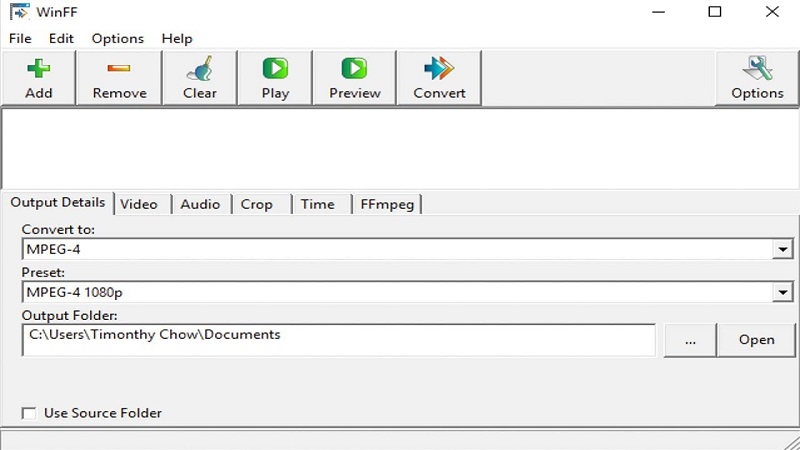
도구 05: Moo0 비디오 컨버터
다시 말하지만 이것은 완전히 무료인 또 다른 MXF to MP4 비디오 변환기입니다. Windows 플랫폼에서 작동합니다. 또한 MXF, MP4, MPG, WMV, DV, AVI 및 OGV 형식을 변환할 때 사용하기가 매우 쉽습니다. 다른 형식도 지원됩니다.
많은 비디오 매개변수를 원하는 대로 수정할 수 있습니다. 여기에는 무엇보다도 비디오 품질, 프레임 속도 및 해상도가 포함됩니다. 이 도구의 매우 편리한 기능은 일괄 변환을 구현하는 기능입니다.
테스트 및 CPU 사용 최소화를 포함한 추가 기능. 테스트 기능을 사용하면 비디오의 작은 부분을 변환할 수 있으므로 큰 파일을 변환하기 전에 출력 결과를 확인할 수 있습니다.
변환하는 동안 도구에서 사용하는 CPU 또는 메모리의 양을 최소화하기 위해 두 번째 기능을 활성화할 수 있습니다. 그러나 이 도구는 개인적인 목적으로 사용하는 경우에만 무료입니다. 상업적으로 사용하기 위해 만든 것이 아닙니다. 간단합니다. 이것이 이 도구를 설명하는 데 사용할 수 있는 가장 좋은 단어입니다.
도구 06: 무료 비디오 변환기 사용
이름에서 알 수 있듯이 이 MXF to MP4 변환기는 완전히 무료이며 Windows 운영 체제에 가장 적합합니다. 이 목록에 있는 다른 것들과 유사하게 이것은 입력 및 출력 모두에 대해 실제로 많은 비디오 형식을 지원하는 표준 변환 소프트웨어 중 하나입니다.
MP4 및 MXF 지원 외에도 이 도구는 iPod H.264, iPad MPEG 및 PS3 MP4와 같은 장치에서 지원하는 비디오를 만드는 데 사용할 수 있습니다. 원하는 가제트에 따라 선택할 수 있는 사전 설정이 많이 있습니다. 시간 낭비를 피하기 위해 일괄 변환을 사용하면 많은 비디오 파일을 동시에 처리할 수 있습니다. FLV, MPV, MPEG, SWF, AVI 및 WMV와 같은 형식이 지원됩니다. 또한 사용하기가 매우 쉽고 인터페이스가 매우 간단합니다.

도구 07: 모든 비디오 변환기
이것은 실제로 AVI, MKV, FLV, MOV, WMV 등을 포함한 많은 파일 형식을 지원하는 비디오 변환기 소프트웨어입니다. 또한 이해하기 쉽고 직관적인 인터페이스를 통해 MXF를 MP4로 변환할 수 있습니다. 입력 비디오는 PSP, Android 가제트, iPad 및 iPhone 등과 같은 장치에서 지원하는 다양한 형식으로 변환되도록 최적화할 수 있습니다. 회사에 따르면 모든 비디오 파일을 선택한 다음 형식으로 변환할 수 있습니다.
오디오 및 비디오의 측면 패널을 사용하면 프레임 속도, 비디오 비트 전송률, 오디오 채널, 비디오 해상도 및 오디오 비트 전송률과 같은 설정을 조정할 수 있습니다. 추가 기능에는 출력 또는 결과에 포함하지 않으려는 비디오 부분을 잘라낼 수 있는 비디오 클리핑 도구가 포함됩니다.
이 소프트웨어를 사용하면 여러 비디오를 하나로 병합하는 것도 가능합니다. 모든 비디오 변환기를 사용하면 변환 전에 적용할 수 있는 효과를 추가할 수 있습니다. 또한 동영상의 URL을 배치할 수 있는 내장 다운로더가 있어 오프라인에서 사용할 수 있습니다.
그러나 무료 버전의 기능은 제한적입니다. 소프트웨어의 프리미엄 버전에 대한 비용을 지불하지 않으면 일괄 변환이 불가능합니다. 그러나 출력 파일을 향상시키는 데 사용할 수 있는 변환 및 기본 편집 활동에 적합합니다.
도구 08: 놀라운 Mac 무료 MXF 변환기
이 무료 변환 소프트웨어는 macOS 컴퓨터에서 사용할 수 있으며 전문 캠코더에서 캡처한 MXF 파일을 변환할 수 있습니다. 도구를 사용하여 MXF 파일을 MP4 파일로 변환할 수 있습니다. 이를 통해 iPhone, iPod Touch, Apple TV, iPad, Samsung, Kindle Fire, LG, Wii, PSP, Xbox 등과 같은 여러 장치에서 새로 변환된 파일을 즐길 수 있습니다. 다음과 같은 편집 도구로 비디오를 가져올 수도 있습니다. 후 효과, iMovie, Adobe Premiere Pro, Windows Movie Maker, Final Cut Express 및 PowerDirector 등이 있습니다.
지원되는 언어는 영어, 프랑스어, 일본어 및 독일어입니다. 도구를 사용하여 일괄 변환을 수행할 수 있습니다. 예를 들어 Mac 컴퓨터에서 MXF를 MP4, MPG, FLV, AVI, M4V, MKV, MTV, FLAC, MP3, OGG, WAV, MP2, OGG 등으로 변환할 수 있습니다.
인터페이스는 놀라울 정도로 간단해 보입니다. 또한 누구나 이해할 수 있습니다. 초등학생도 사용할 수 있습니다. 단점? 변환하는 비디오에 워터마크가 있습니다. 그러나 워터마크를 제거하기 위해 유료 버전으로 업그레이드할 수 있습니다.
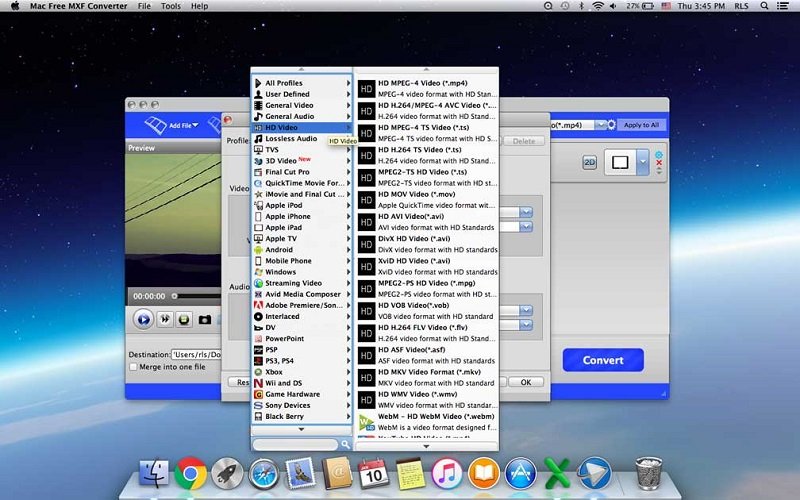
4 부. 결론
MXF는 일반 사용자들 사이에서 인기 있는 비디오 형식이 아닙니다. 그러나 전문 비디오 편집자와 영화 산업 종사자에게는 널리 사용되는 비디오 파일 형식입니다. 따라서 평범한 사람은 전환을 원할 수 있습니다. MXF에서 MP4로 다양한 장치에서 사용할 수 있습니다.
이를 위해 XNUMX가지 도구를 권장합니다. 그러나 확실한 승자가 하나 있습니다. iMyMac 비디오 컨버터. 이 도구는 사용하기 매우 쉽고 많은 파일 형식을 지원합니다. 또한 비디오 편집 기능도 있습니다. 지금 iMyMac Video Converter를 잡고 MP4 형식으로 카메라 동영상을 감상하세요!



